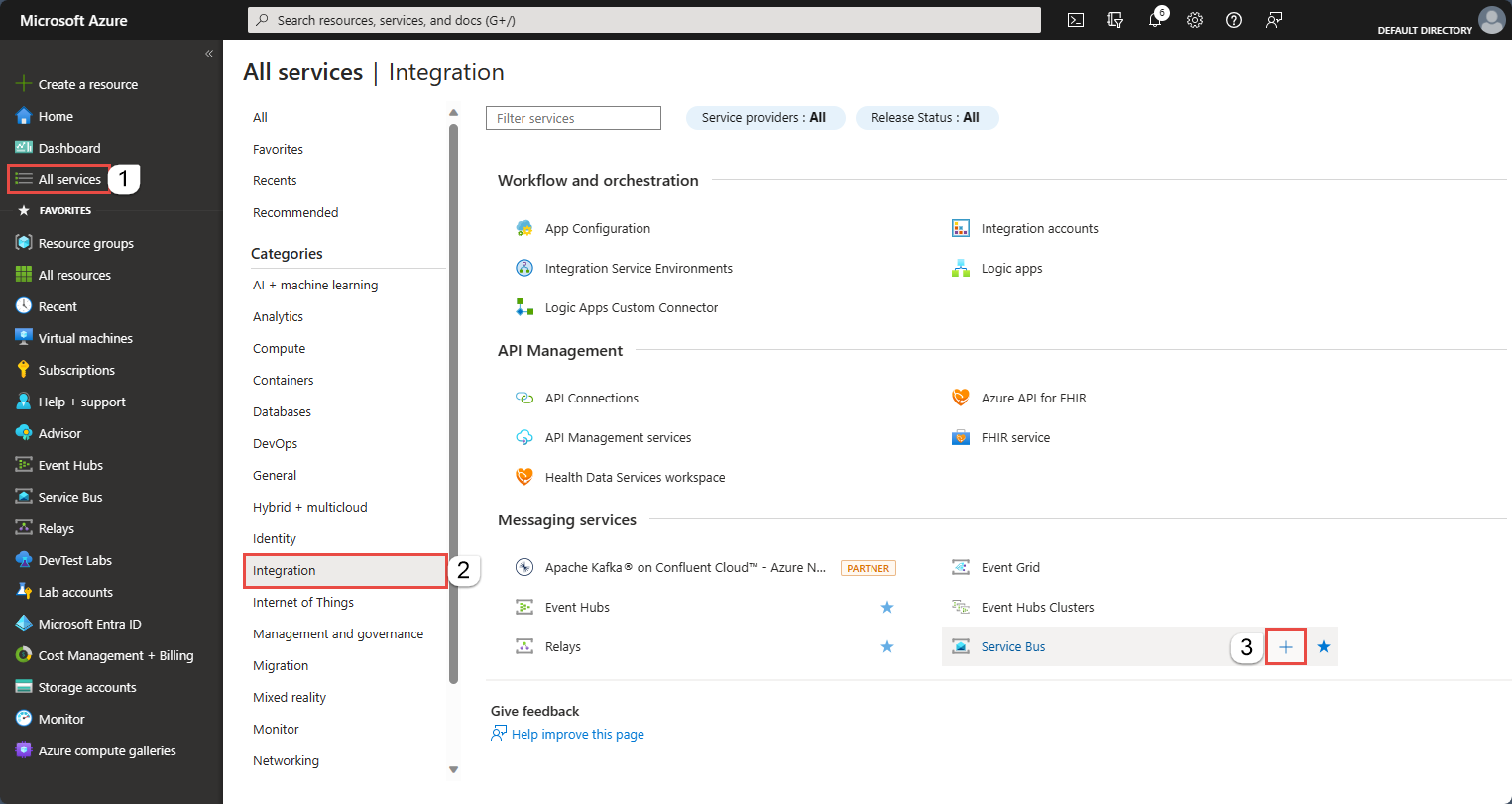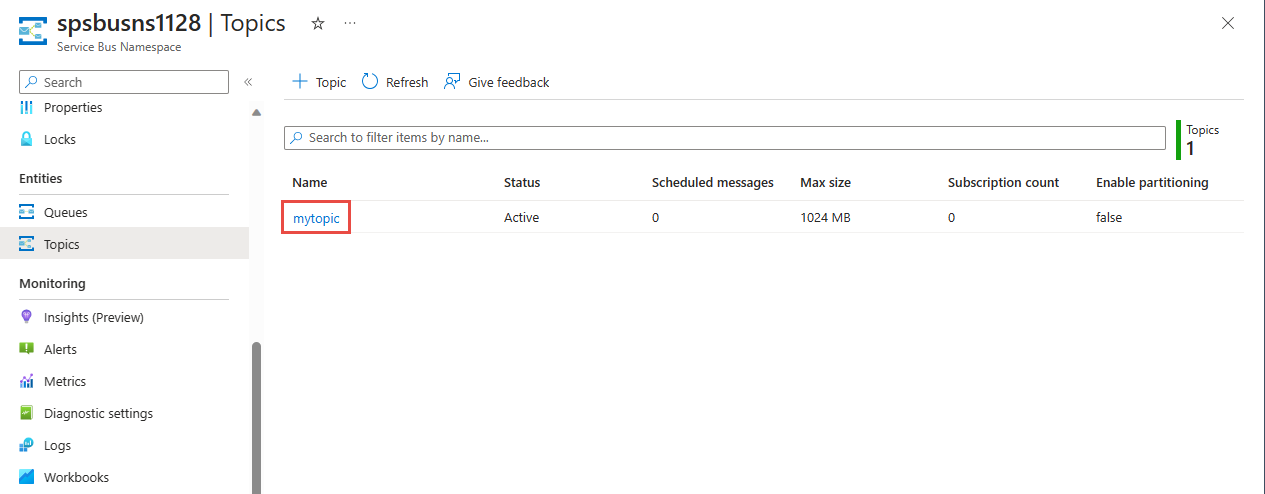Używanie witryny Azure Portal do tworzenia tematu usługi Service Bus i subskrybowania tematu
W tym przewodniku Szybki start utworzysz temat usługi Service Bus za pomocą witryny Azure Portal, a następnie utworzysz subskrypcje tego tematu.
Co to są tematy i subskrypcje usługi Service Bus?
Tematy i subskrypcje usługi Service Bus obsługują model komunikacji z użyciem publikowania/subskrypcji komunikatów. W przypadku korzystania z tematów i subskrypcji składniki aplikacji rozproszonej nie komunikują się bezpośrednio ze sobą; zamiast tego wymieniają komunikaty za pośrednictwem tematu, który działa jako pośrednik.
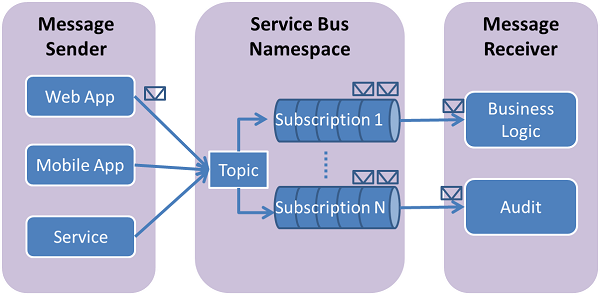
W przeciwieństwie do kolejek usługi Service Bus, w których każdy komunikat jest przetwarzany przez jednego konsumenta, tematy i subskrypcje zapewniają formę komunikacji jeden do wielu przy użyciu wzorca publikowania/subskrybowania. Istnieje możliwość zarejestrowania wielu subskrypcji w temacie. Po wysłaniu komunikatu do tematu jest on następnie udostępniany każdej subskrypcji do obsługi/przetwarzania niezależnie. Subskrypcja tematu przypomina wirtualną kolejkę, która odbiera kopie komunikatów wysłanych do tematu. Opcjonalnie możesz zarejestrować reguły filtrowania dla tematu w subskrypcjach, co pozwala filtrować lub ograniczać komunikaty do tematu, które są odbierane przez subskrypcje tematu.
Tematy i subskrypcje usługi Service Bus umożliwiają skalowanie w celu przetworzenia dużej liczby komunikatów przez dużą liczbę użytkowników i aplikacji.
Tworzenie przestrzeni nazw w witrynie Azure Portal
Aby rozpocząć korzystanie z obsługi wiadomości usługi Service Bus na platformie Azure, musisz najpierw utworzyć przestrzeń nazw o nazwie, która jest unikatowa w obrębie platformy Azure. Przestrzeń nazw udostępnia kontener określania zakresu dla zasobów usługi Service Bus (kolejek, tematów itp.) w aplikacji.
Aby utworzyć przestrzeń nazw:
Zaloguj się w witrynie Azure Portal.
Przejdź do strony Wszystkie usługi.
Na lewym pasku nawigacyjnym wybierz pozycję Integracja z listy kategorii, umieść wskaźnik myszy na usłudze Service Bus, a następnie wybierz + przycisk na kafelku usługi Service Bus.
W tagu Podstawowe na stronie Tworzenie przestrzeni nazw wykonaj następujące kroki:
W polu Subskrypcja wybierz subskrypcję platformy Azure, w której ma zostać utworzona przestrzeń nazw.
W polu Grupa zasobów wybierz istniejącą grupę zasobów, w której znajdzie się przestrzeń nazw, lub utwórz nową.
Wprowadź nazwę przestrzeni nazw. Nazwa przestrzeni nazw powinna być zgodna z następującymi konwencjami nazewnictwa:
- Nazwa musi być unikatowa na platformie Azure. System od razu sprawdza, czy nazwa jest dostępna.
- Długość nazwy wynosi co najmniej 6 i co najwyżej 50 znaków.
- Nazwa może zawierać tylko litery, cyfry, łączniki "-".
- Nazwa musi zaczynać się literą i kończyć literą lub cyfrą.
- Nazwa nie kończy się ciągiem "-sb" ani "-mgmt".
W polu Lokalizacja wybierz region, w którym powinna być hostowana przestrzeń nazw.
W obszarze Warstwa cenowa wybierz warstwę cenową (Podstawowa, Standardowa lub Premium) dla przestrzeni nazw. W tym przewodniku Szybki start wybierz pozycję Standardowa.
Ważne
Jeśli chcesz korzystać z tematów i subskrypcji, wybierz warstwę Standardowa lub Premium. Tematy/subskrypcje nie są obsługiwane w warstwie cenowej Podstawowa.
W przypadku wybrania warstwy cenowej Premium określ liczbę jednostek obsługi komunikatów. Warstwa Premium zapewnia izolację zasobów na poziomie procesora i pamięci, dlatego poszczególne obciążenia są od siebie odizolowane. Ten kontener zasobów jest nazywany jednostką obsługi komunikatów. Przestrzeń nazw w warstwie Premium ma co najmniej jedną jednostkę obsługi komunikatów. Możesz wybrać 1, 2, 4, 8 lub 16 jednostek obsługi komunikatów dla każdej przestrzeni nazw usługi Service Bus Premium. Aby uzyskać więcej informacji, zobacz Obsługa komunikatów w usłudze Service Bus w warstwie Premium.
Wybierz pozycję Przejrzyj i utwórz w dolnej części strony.
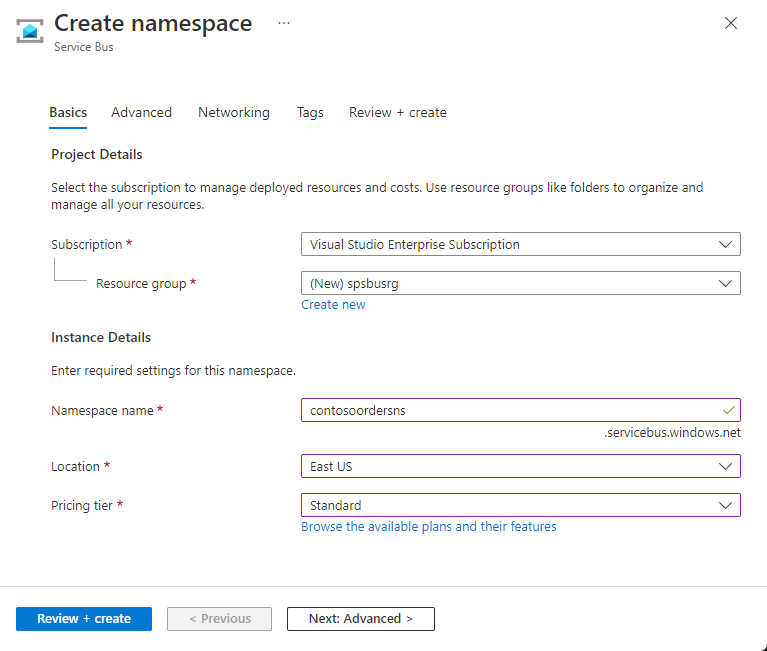
Na stronie Przeglądanie + tworzenie przejrzyj ustawienia i wybierz pozycję Utwórz.
Po pomyślnym wdrożeniu zasobu wybierz pozycję Przejdź do zasobu na stronie wdrożenia.
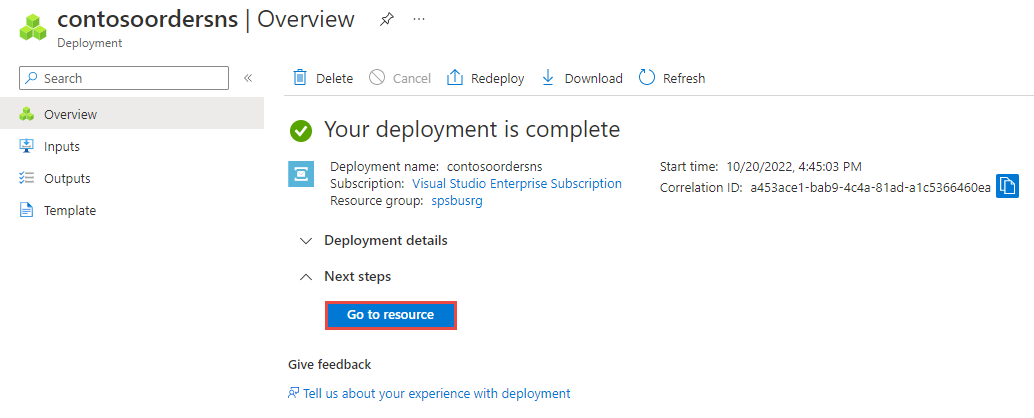
Zostanie wyświetlona strona główna dla przestrzeni nazw usługi Service Bus.
Tworzenie tematu przy użyciu witryny Azure Portal
Na stronie Przestrzeń nazw usługi Service Bus wybierz pozycję Tematy z menu po lewej stronie.
Wybierz pozycję + Temat na pasku narzędzi.
Wprowadź nazwę tematu. Pozostaw inne opcje z wartościami domyślnymi.
Wybierz pozycję Utwórz.
Tworzenie subskrypcji w temacie
Wybierz temat utworzony w poprzedniej sekcji.
Na stronie Temat usługi Service Bus wybierz pozycję Subskrypcje z menu po lewej stronie, a następnie wybierz pozycję + Subskrypcja na pasku narzędzi.
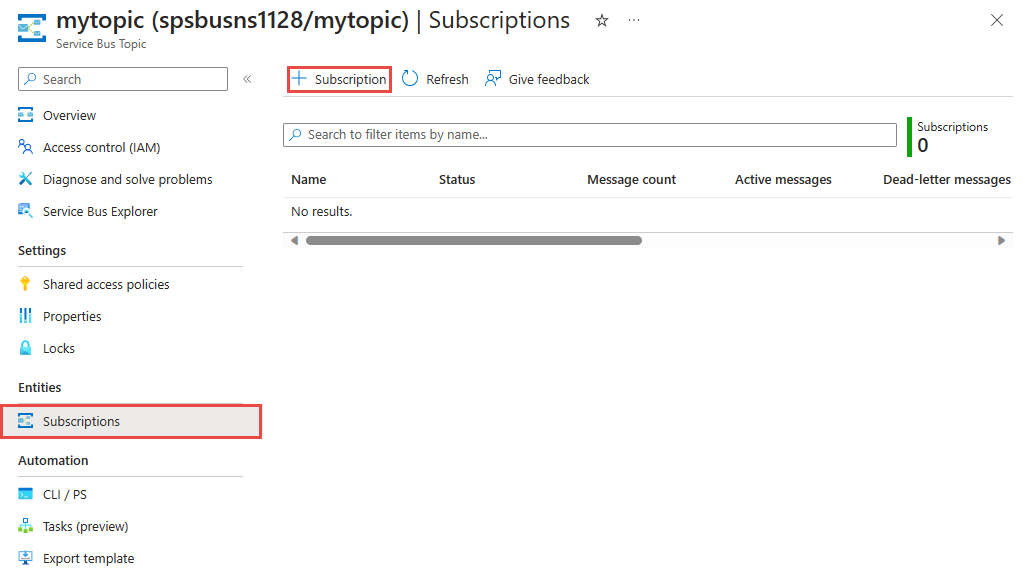
Na stronie Tworzenie subskrypcji wykonaj następujące kroki:
Wprowadź S1 jako nazwę subskrypcji.
Następnie wybierz pozycję Utwórz , aby utworzyć subskrypcję.
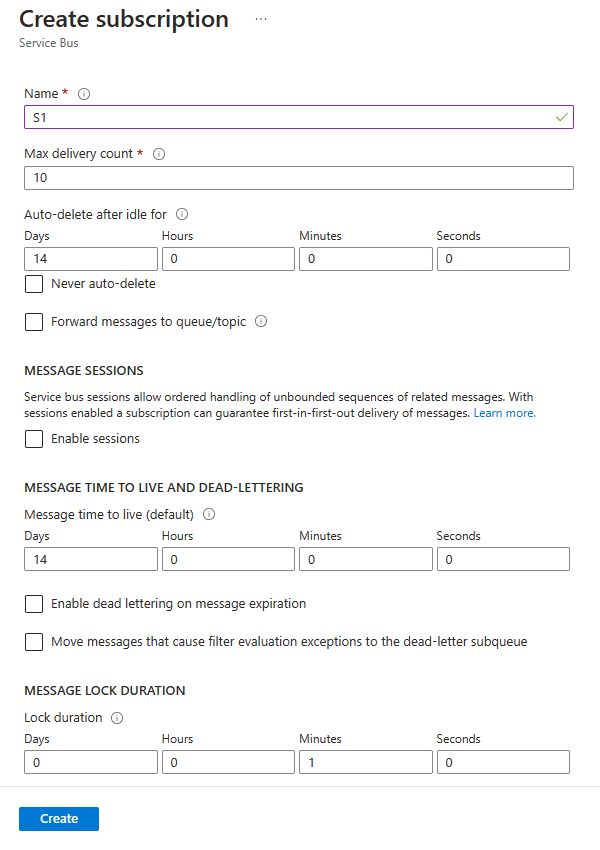
Powtórz poprzedni krok dwa razy, aby utworzyć subskrypcje o nazwach S2 i S3.
Następne kroki
W tym artykule utworzono przestrzeń nazw usługi Service Bus, temat w przestrzeni nazw i trzy subskrypcje tematu. Aby dowiedzieć się, jak publikować komunikaty w temacie i subskrybować komunikaty z subskrypcji, zobacz jeden z poniższych przewodników Szybki start w sekcji Publikowanie i subskrybowanie komunikatów .